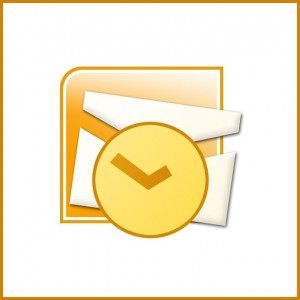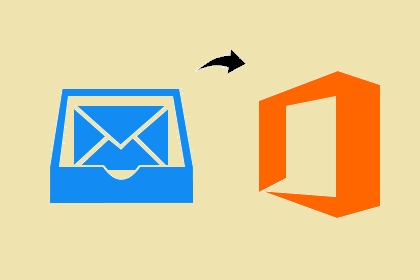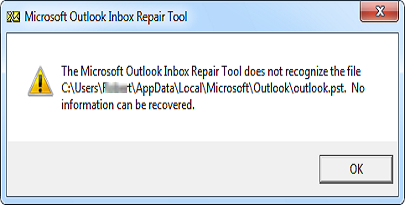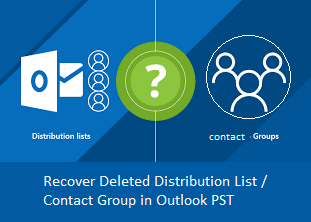Как исправить ошибку “не отвечает”
Вопрос читателя: «Привет, Уолли, что мне делать, если программа сообщает об ошибке« Не отвечает »?» – Тайлер А., Австралия
Ответ Уолли: Когда программа, запущенная в Windows, начинает вести себя нестандартно, в строке заголовка программы или ее диалоговом окне появляются слова «не отвечает».
Обычно эта ошибка может появляться редко, и простое закрытие программы или перезагрузка компьютера должны решить проблему. Но, если проблема появляется постоянно, вам нужно будет присмотреться.
Почему возникает ошибка «не отвечает»?
Когда программа начинает вести себя неожиданным образом, в строке заголовка диалогового окна или окна программы появляются слова «не отвечает», а стрелка мыши изменяется, показывая, что Windows занята.
Иногда это может произойти, когда ЦП или память перегружены, и поэтому выполнение некоторой задачи занимает больше времени, чем ожидалось. Время ожидания процесса может истечь, если он занимает слишком много времени, и окно может зависнуть или зависнуть. На этом этапе перестают работать нажатие кнопок и команды с клавиатуры.
Как исправить ошибку «не отвечает»?
Обычно при возникновении такой ошибки Windows сама пытается найти решение проблемы. Иногда просто подождите, пока программа закончит то, что она делает, может решить проблему.
Если программа работает слишком долго, вы также можете закрыть программу вручную с помощью диспетчера задач. Это может означать потерю любой несохраненной работы, которая выполнялась с помощью указанной программы.
В Windows 7 щелкните правой кнопкой мыши значок Панель задач а затем щелкните Запустить менеджер задач.
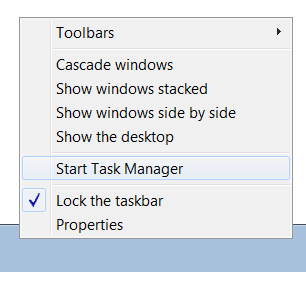
в Вкладка Приложения, щелкните программу, которая не отвечает, и щелкните Завершить задачу.
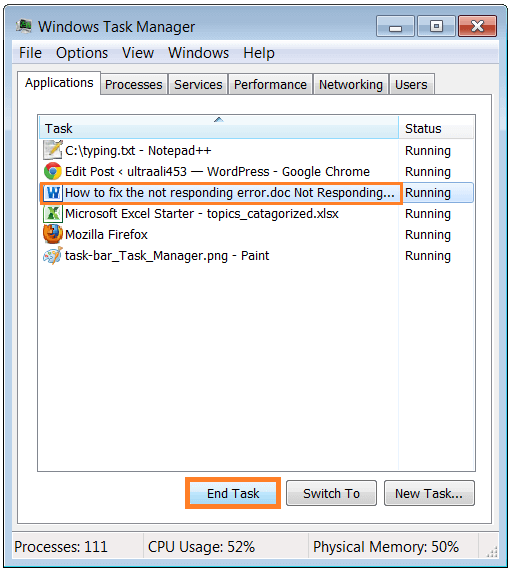
Если программа не завершается и продолжает отставать, попробуйте щелкнуть процесс правой кнопкой мыши и нажать Перейти к процессу. Это должно привести вас к процессу в Процесс таб.

Щелкните процесс, а затем щелкните Завершить процесс.

в Вкладка “Процессы”. Вы можете увидеть, какой процесс использует много системных ресурсов, отсортировав процессы. Нажмите на объем памяти, или же Процессор отсортировать процессы. Если процесс использует слишком много объем памяти или же Процессор ресурсов, то процесс, вероятно, завис. Щелкните процесс и щелкните Завершить процесс.
Если ничего из этого не работает, просто перезагрузите компьютер, и все должно вернуться в нормальное состояние. Если эта программа вызывает эту проблему всякий раз, когда вы ее запускаете, попробуйте переустановить программу или использовать другую программу.
Проблемы с реестром компьютера иногда могут привести к тому, что он ведет себя неудобно. С помощью программное обеспечение для очистки реестра может помочь вам избежать подобных проблем.
Я всегда рекомендую своим читателям регулярно использовать надежный очиститель реестра и оптимизатор, например WinThruster или CCleaner. Многие проблемы, с которыми вы сталкиваетесь, могут быть связаны с поврежденным и раздутым реестром. Удачных вычислений! ![]()
.
Источник